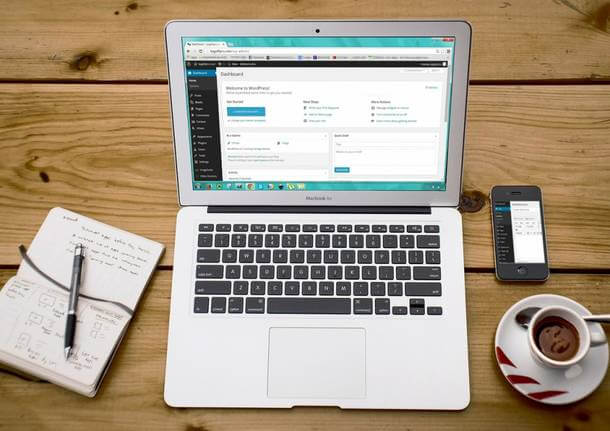Innanzitutto cosa sono i driver? I Device Driver sono programmi che consentono la comunicazione tra sistema operativo e periferiche, siano queste stampanti, scanner, modem ADSL, ma anche lettori mp3 e schede pci varie. Il sistema operativo non è in grado di fare funzionare correttamente una periferica se ne mancano i relativi driver o se questi sono difettosi. Una gran parte dei driver più comuni e ‘universali’ sono già inclusi nel sistema operativo al momento della sua installazione (ecco perchè molte periferiche come molti masterizzatori sono dette plug and play, ossia basta connetterle al cavo eide e il sistema operativo provvede alla loro configurazione automaticamente). Altre volte quando una periferica o dispositivo necessita di driver particolari, di solito quando una periferica è molto vecchia e viene installata su un sistema operativo nuovo, come Windows Vista o Seven, vengono consegnati Cd/Dvd appositi o vengono rilasciati gli ultimi driver sul sito del produttore della periferica. Comunque, la loro installazione è in genere guidata.
Innanzitutto cosa sono i driver? I Device Driver sono programmi che consentono la comunicazione tra sistema operativo e periferiche, siano queste stampanti, scanner, modem ADSL, ma anche lettori mp3 e schede pci varie. Il sistema operativo non è in grado di fare funzionare correttamente una periferica se ne mancano i relativi driver o se questi sono difettosi. Una gran parte dei driver più comuni e ‘universali’ sono già inclusi nel sistema operativo al momento della sua installazione (ecco perchè molte periferiche come molti masterizzatori sono dette plug and play, ossia basta connetterle al cavo eide e il sistema operativo provvede alla loro configurazione automaticamente). Altre volte quando una periferica o dispositivo necessita di driver particolari, di solito quando una periferica è molto vecchia e viene installata su un sistema operativo nuovo, come Windows Vista o Seven, vengono consegnati Cd/Dvd appositi o vengono rilasciati gli ultimi driver sul sito del produttore della periferica. Comunque, la loro installazione è in genere guidata.
Tutti i driver hanno un file .inf, che viene installato assieme al driver, e che viene messo in una cartella nascosta, C:Windowsinf (per vedere le cartelle nascoste andate da risorse del computer, Strumenti, Opzioni Cartella, Visualizzazione, Visualizza cartelle e file nascosti). Il file .inf contiene di solito i collegamenti agli altri file del driver, cioè i dll e i vbx.
I driver sono caricati in memoria all’avvio di Windows, quindi di fatto sono pressochè invisibili all’utente, sebbene siano essenziali. A volte l’aggiornamento dei driver, in particolare quelli della scheda video, risulta essenziale per il corretto funzionamento di programmi che li richiedono aggiornati, a volte un aggiornamento driver può portare a benefici sul funzionamento della periferica (ma non sempre). L’aggiornamento dei driver avviene scaricando dal sito del produttore il driver aggiornato per quel preciso modello di periferica specifico per il proprio sistema operativo (i driver per un Windows XP in genere non sono compatibili con quelli di un altro Windows).
La gestione dei driver delle periferiche in Windows avviene dal menu Risorse del Computer–>Visualizza informazioni sul sistema–> Hardware–>Gestione Periferiche, che mostra anche con un segno di allarme le eventuali periferiche che danno problemi. Da qui potete installare o aggiornare i driver di una periferica.
Fate clic col tasto destro dopo aver aperto il menu a discesa di fianco al tipo di dispositivo, quindi scegliete proprietà. Da qui potete scegliere di disattivare la periferica (il sistema farà come se non ci fosse). Sotto a Driver invece potete aggiornare i driver o disinstallarli, potete vedere da Dettagli Driver la versione del driver e tutti i file che costituiscono quel dato driver e il percorso sul disco fisso in cui sono collocati. Se fate aggiorna driver, potete scegliere il percorso (per esempio su un cd) da cui prelevare i driver, cliccando su Installa da un elenco o percorso specifico, oppure fare una ricerca automatica dei migliori driver per quel dispositivo già presenti nel sistema operativo (consiglio la prima modalità, per la quale chiaramente serve il cd o dvd con i driver giusti per la periferica in questione).
Potete anche, sempre dalla schermata Driver con Windows Xp, scegliere dopo aver cambiato i driver di ripristinare i precedenti (Ripristina Driver), poichè Windows tiene un backup dei driver vecchi.
I driver sono forse una delle maggiori problematiche che affliggono gli utenti pc. Prima o poi possono capitare problemi con periferiche dovuti a driver vecchi, o conflitti tra driver, o perdite di driver dovute ai più disparati motivi. Per verificare la presenza di eventuali driver difettosi o mancanti, potete usare un’utility già inclusa in Windows, Driver Verifier Manager.
Per lanciare questo programma, andate da Start–> Esegui–> Scrivete Command e date invio-> digitate verifier e date invio. Verifier è dotato di interfaccia grafica windows. Permette di verificare i driver difettosi o mancanti all’avvio di Windows e di ricevere in tal caso un segnale di errore, in cui vi si indica il tipo di problema e il driver colpevole.
Lasciate selezionata la prima impostazione (Crea impostazioni standard) e fate Avanti. Dalla seconda schermata potete scegliere di creare un elenco di driver da controllare tra:
– Tutti i driver riconosciuti come non firmati (cioè non autenticati per Windows Xp, il che non vuole necessariamente dire che non funzionino)
– I driver riconosciuti dal sistema come adatti alle versioni precedenti di Windows
– Tutti i driver installati
– Scelta manuale dei nomi dei driver da un elenco di tutti i driver del computer
Se scegliete quest’ultima possibilità, potrete verificare il funzionamento per esempio di driver appartenenti ad una certa periferica soltanto (vi comparirà il nome del driver, il fornitore – produttore e la versione del driver). Se non sapete invece quale driver vi dà conflitti o problemi lasciate selezionata la terza possibilità.
Quando avete finito fate Fine e riavviate. Ad ogni avvio sarà verificato il sistema alla ricerca di problemi di driver. Quando avete raggiunto lo scopo e avete capito quale driver è il difettoso, lanciate il sistema operativo in modalità provvisoria (resettate e premete F8 durante l’avvio, scegliendo di avviare in modalità provvisoria), quindi disinstallate il driver difettoso e installatene uno compatibile o aggiornato (per esempio dopo ricerca in internet nel sito del produttore di quel dispositivo), o disattivate la periferica come detto prima in attesa di trovare un driver adatto.
Per togliere la verifica di Verifier in avvio rilanciate il programma e scegliete alla prima schermata Elimina Impostazioni Esistenti.
Può risultare utile fare una copia di backup di tutti i driver presenti sul disco fisso: in caso perdiate tutti i dati per i motivi più disparati (virus, format, ecc) e non abbiate le copie dei driver su cd, dvd o Hard Disk esterno, può essere utile provvedere per tempo alla loro salvaguardia. Potete usare Driver Genius, programma disponibile in versione shareware sul sito driver-soft.com . E’ molto semplice da usare: scegliete dal menu ad albero i driver che volete salvare, indicate la cartella dell’hard disk in cui volete salvarli (saranno messi in sottocartelle separate) e fate Start Backup. Dopodichè potrete salvarli su un supporto removibile.